The პატარა ქუდები ეფექტი არის შესანიშნავი შრიფტის ეფექტი, რომელიც ხელმისაწვდომია MS Word-ში. ის გარდაქმნის თქვენს არჩეულ ტექსტში მცირე ზომის ასოებს პატარა და მიმზიდველ დიდ ასოებად. ეს ეფექტი ძალზე სასარგებლოა, თუ გსურთ ხაზგასმით აღვნიშნოთ, რომ ტექსტი მნიშვნელოვანია, მაგრამ არ გინდათ, რომ ტექსტი მკითხველს ყვირის. ქვემოთ მოცემული სკრინშოტი იძლევა მარტივ გადახედვას იმის შესახებ, რის მიღწევასაც დღეს ვაპირებთ.
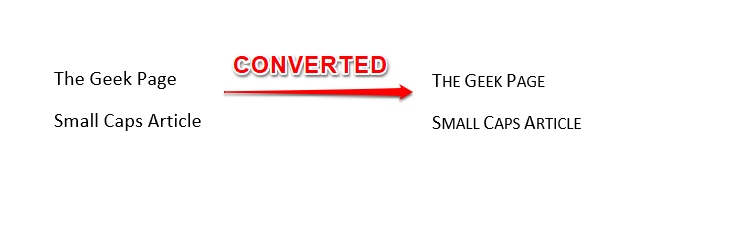
ახლა, როდესაც თქვენ იცით, რამდენად მაგარია ეს ხრიკი, შეიძლება მოკვდეთ იმის გარკვევაში, თუ როგორ შეიძლება ამ ხრიკის ათვისება. შემდეგ წაიკითხეთ!
შენიშვნა: გთხოვთ გაითვალისწინოთ, რომ მხოლოდ მცირე ასოები გარდაიქმნება და დიდი ასოები დარჩება ასე.
რეკლამა
განყოფილება 1: როგორ გავაკეთოთ მცირე კაპიტალი კლავიატურის მალსახმობების ღილაკების გამოყენებით
ეს არის უმარტივესი გამოსავალი, რომელსაც ოდესმე იპოვით თქვენი ტექსტის მცირე კაპიტალურად გადასაყვანად. Გასაღებები CTRL + SHIFT + K იმოქმედეთ, როგორც გადართვის ღილაკი თქვენი ტექსტის მცირე კაპიტალური და ნორმალური კონვერტაციისთვის. ვნახოთ ნაბიჯები დეტალურად ქვემოთ.
Ნაბიჯი 1: Პირველი აირჩიეთ ტექსტი რომ გსურთ გადაიტანოთ პატარა კაპიტალურად.
ტექსტის არჩევის შემდეგ დააჭირეთ კლავიშებს CTRL + SHIFT + K ამავე დროს.
Ის არის. თქვენი ტექსტი ახლა უნდა გადაიზარდოს მცირე კაპიტალურად.
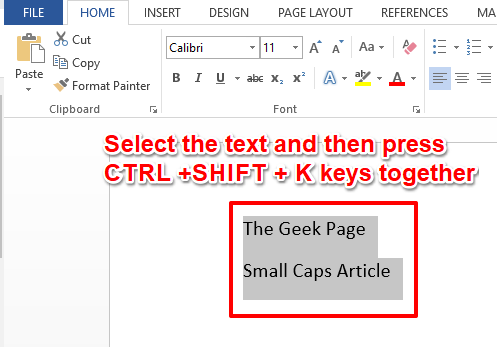
ნაბიჯი 2: თუ გინდა უკან დაბრუნება, თქვენ უბრალოდ უნდა აირჩიოთ ტექსტი პატარა კაფსულებით და შემდეგ დააჭირეთ CTRL + SHIFT + K გასაღებები ერთად, ისევე, როგორც ეს გააკეთეთ ზემოთ მოცემულ ეტაპზე. დიახ, ეს ღილაკები მართლაც მოქმედებს როგორც გადართვის ღილაკი. არ მეთანხმები?
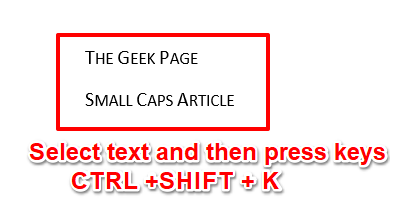
განყოფილება 2: როგორ გავაკეთოთ მცირე კაპიტალი შრიფტის ოფციების გამოყენებით
თუ არ ხართ კმაყოფილი კლავიატურის მალსახმობების მეთოდით, არის კიდევ ერთი მეთოდი, რომელიც გვაქვს მარაგში. გთხოვთ წაიკითხოთ მეორე მეთოდის გასარკვევად.
Ნაბიჯი 1: ჯერ ერთი, აირჩიეთ ტექსტი გადაკეთდეს პატარა ქუდები.
დააჭირეთ მთავარი ჩანართი ზედა ლენტიდან. ახლა დააწკაპუნეთ ექსპანდერი ხატი წინააღმდეგ შრიფტი ჯგუფი.
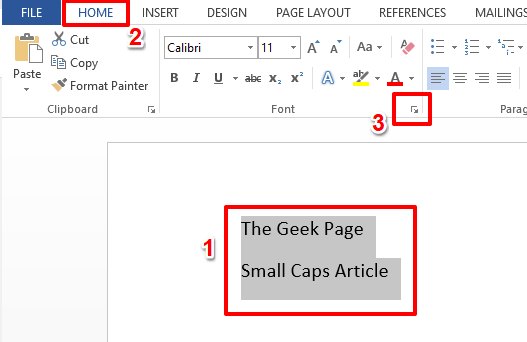
ნაბიჯი 2: ეს გაიხსნება შრიფტი პარამეტრების ფანჯარა.
დააჭირეთ შრიფტი ჩანართი ჯერ ზედა.
როგორც შემდეგი, განყოფილების ქვეშ ეფექტები, ტკიპი პარამეტრის შესაბამისი ჩამრთველი პატარა ქუდები.
Ის არის. დააჭირეთ კარგი ღილაკი მოქმედებაში ეფექტის სანახავად.
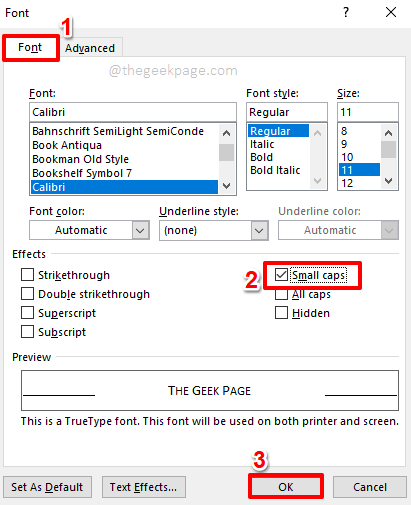
ნაბიჯი 3: ახლა თქვენ ხედავთ, რომ არჩეული ტექსტი ახლაა მოაქცია პატარა თავსახურებად.
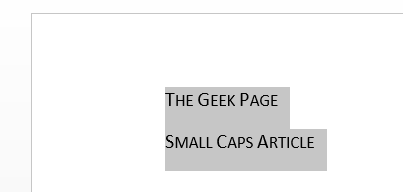
ნაბიჯი 4: თუ გინდა უკან დაბრუნება ცვლილებები, უბრალოდ შეარჩიეთ ტექსტი მცირე ასოებით, და შემდეგ დაარტყა მთავარი ჩანართი ზედა.
როგორც შემდეგი, დააწკაპუნეთ ექსპანდერი ხატი ჯგუფის წინააღმდეგ შრიფტი კიდევ ერთხელ, გასახსნელად შრიფტი პარამეტრების ფანჯარა.
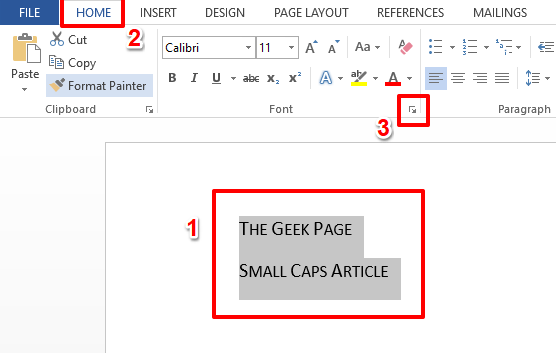
ნაბიჯი 5: Ზე შრიფტი ფანჯარა, მოხსნას პარამეტრის შესაბამისი ჩამრთველი პატარა ქუდები. დააჭირეთ კარგი დააწკაპუნეთ მას შემდეგ რაც ყველაფერი დაასრულეთ.
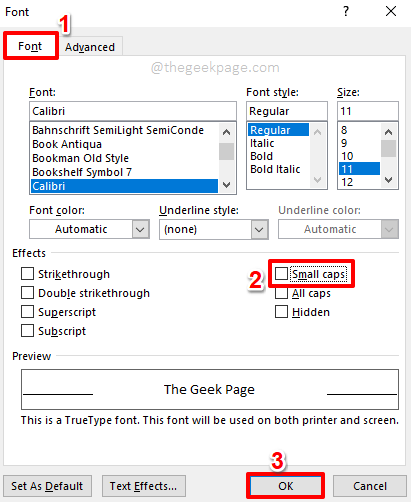
ნაბიჯი 6: ხედავთ, რომ თქვენი ცვლილებები ახლა დაბრუნდა. იმედია მოგეწონათ კითხვა!
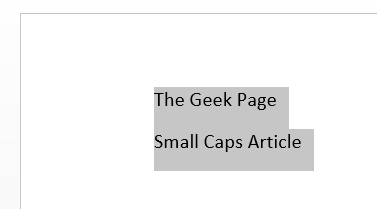
გთხოვთ, გვითხრათ კომენტარების განყოფილებაში, თუ გაქვთ რაიმე შეშფოთება რომელიმე ნაბიჯთან დაკავშირებით. ჩვენ ყოველთვის მოხარული ვართ დაგეხმაროთ!
თვალყური ადევნეთ უფრო გასაოცარ ჰაკებს, ხრიკებს, რჩევებსა და ინსტრუქციებს. გილოცავ გიკებს!


